Differenze tra le versioni di "Cambiare il Sindaco (Area Demografico)"
imported>Demos |
imported>Demos |
||
| Riga 11: | Riga 11: | ||
<br> | <br> | ||
<br> | <br> | ||
Se presso il proprio ente, la Suite Sicr@web viene utilizzata anche da altre Aree, come ad esempio ''Affari Generali'', ''Tributi'', ''Ragioneria'', etc.) ogni area dovrà contattare la propria assistenza di riferimento, a partire dagli ''Affari Generali''. | |||
<br> | <br> | ||
<br> | <br> | ||
Versione delle 10:34, 7 giu 2016
| Demografico | Anagrafe | Stato Civile | Elettorale | Leva | Sportello | Giudici Popolari | Cimiteri | Videotutorial |
|---|
| Se non riesci a visualizzare correttamente il video clicca qui |
Introduzione - Leggere con Attenzione!
Le istruzioni che seguono, servono a modificare il Sindaco del proprio Comune, solamente per quanto riguarda l'Area Demografico dell'Applicativo Sicr@web
(Anagrafe, Elettorale, Stato Civile, Leva, Giudici Popolari)
Se presso il proprio ente, la Suite Sicr@web viene utilizzata anche da altre Aree, come ad esempio Affari Generali, Tributi, Ragioneria, etc.) ogni area dovrà contattare la propria assistenza di riferimento, a partire dagli Affari Generali.
Come Cambiare il Sindaco per Area Demografico
I passaggi che seguono, prevedono che l'utente sia in possesso dei permessi necessari alle funzioni di configurazione avanzate (di solito il Responsabile dell'Ufficio, Ced, Referente Informatico,...)
In caso di dubbi, contattare l'assistenza tecnica prima di procedere:
- Creazione di un Nuovo Utente - Sindaco
Gestione -> Configurazione -> Utenti e Gruppi
La prima operazione da fare, è quella di creare un Nuovo Utente di accesso a Sicraweb, caricandone le complete generalità
(se necessario compilare anche una scheda di Indice Generale dinamicamente, con i dati salienti Cognome, Nome, Sesso, Data e Luogo di Nascita)
come da immagine di esempio:
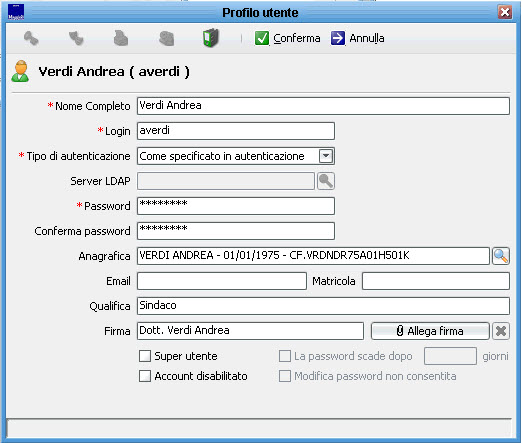
Una volta salvato, non occorre attribuire permessi a questo nuovo utente (non è detto che il sindaco abbia necessità di utilizzare l'applicativo)
- Parametri di Elettorale
Elettorale -> Utilità -> Parametri Globali -> Globali
Modificare il Sindaco, pescandolo dagli utenti, come da figura di esempio:
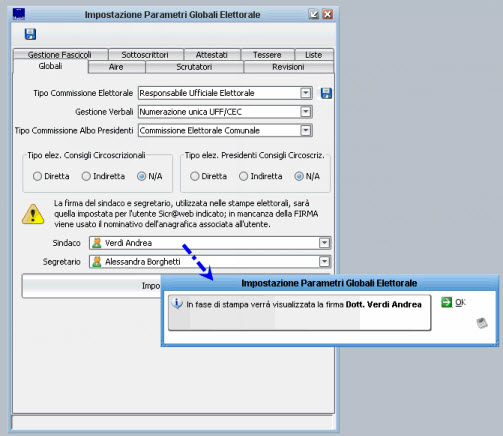
e ricordarsi di premere Salva in alto a sinistra prima di uscire.
- Parametri di Leva
Leva -> Utilità -> Parametri Generali -> Stampe
Modificare il nome del Sindaco (pescandolo con il binocolo) come da figura di esempio:

Nota: è anche possibile scrivere quello che si vuole... (senza ricercare con il binocolo)
Ricordarsi di premere il pulsante Applica prima di uscire!
- Parametri di Stato Civile
Stato Civile -> Tabelle -> Deleghe
Il Sindaco sarà sicuramente anche un Ufficiale di Stato Civile, pertanto è utile caricarlo nella tabelle di coloro che hanno la delega per redigere gli atti, come da immagine di esempio:

| Se non riesci a visualizzare correttamente il video clicca qui |